Firefox Nightly มาพร้อมกับตัวแปลภาษาออฟไลน์ที่ติดตั้งไว้ล่วงหน้าแล้ว
ในเดือนเมษายน 2564 Mozilla Foundation ได้เปิดตัว. เวอร์ชันแรก โครงการมะกรูด - นักแปลออฟไลน์สำหรับ Firefox ที่ไม่ต้องพึ่งพาการส่งข้อมูลของคุณไปยังบริการอื่น Mozilla วางตำแหน่ง Project Bergamot ให้เป็นทางเลือกที่เน้นความเป็นส่วนตัวแทนโซลูชันหลัก เช่น Microsoft Translator หรือ Google Translate
โฆษณา
เวอร์ชันแรกของ Project Bergamot ทำได้ดีที่สุดครึ่งหนึ่ง จำเป็นต้องดาวน์โหลดส่วนขยายที่ค่อนข้างใหญ่และการแก้ไขบางส่วนด้วยการตั้งค่าสถานะทดลองในส่วน about: config ตอนนี้ Firefox Nightly มาพร้อมกับ Project Bergamot ที่ติดตั้งไว้ล่วงหน้า ซึ่งหมายความว่าผู้ใช้ไม่จำเป็นต้องดาวน์โหลดส่วนขยายเพิ่มเติมอีกต่อไป
แม้ว่านักแปลออฟไลน์จะเป็นส่วนหนึ่งของ Firefox Nightly แล้ว แต่ตัวแปลภาษาจะยังคงปิดอยู่โดยค่าเริ่มต้น นี่คือวิธีเปิดใช้งานการแปลออฟไลน์ใน Firefox Nightly
เปิดใช้งานการแปลออฟไลน์ใน Firefox Nightly
- อัปเดต Firefox Nightly เป็นเวอร์ชัน 90.0a1 ตั้งแต่ 29 พฤษภาคม 2021 หรือใหม่กว่า คุณสามารถ ดาวน์โหลด Firefox Nightly จากเว็บไซต์ทางการ
- เปิด
เกี่ยวกับ: configหน้าและคลิกที่ "ฉันยอมรับความเสี่ยง!" สำหรับเปลี่ยนการตั้งค่าขั้นสูง
- เข้า
Translations.disabledลงในช่องค้นหาด้านล่างแถบที่อยู่ - เปลี่ยนพารามิเตอร์จาก
จริงถึงเท็จ.
- รีสตาร์ท Firefox เพื่อใช้การเปลี่ยนแปลง
- ถัดไป ไปที่หน้าส่วนเสริมโดยป้อน
เกี่ยวกับ: addonsURL ลงในแถบที่อยู่ - มั่นใจ การแปล Firefox เปิดอยู่
อย่างนั้นแหละ. ตอนนี้คุณสามารถแปลหน้าเว็บใน Firefox โดยใช้ตัวแปลออฟไลน์ดั้งเดิม
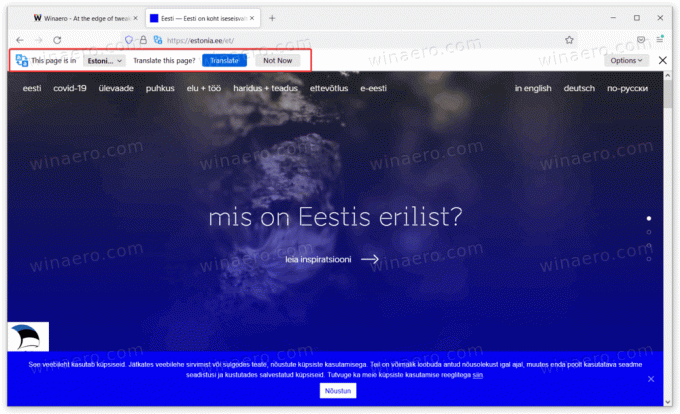
โปรดจำไว้ว่า Project Bergamot ยังห่างไกลจากความพร้อมใช้งานในวงกว้าง การสนับสนุนด้านภาษานั้นน้อยมากเมื่อเทียบกับบริการแปลภาษายอดนิยม และกระบวนการแปลใช้เวลาค่อนข้างนาน ขณะนี้ คุณแปลได้เฉพาะภาษาเอสโตเนีย สเปน และอังกฤษเท่านั้น
ในขณะที่ Mozilla Foundation ยังคงขัดเกลาและปรับปรุงนักแปลออฟไลน์และเพิ่มภาษาอื่นๆ ต่อไป ผู้ใช้ยังสามารถใช้ส่วนขยายของบุคคลที่สามในการแปลหน้าเว็บต่อไปได้ อีกทางหนึ่ง คุณสามารถเลือก Chrome หรือ Edge ได้ตลอดเวลา โดยที่นักแปลในตัวรองรับภาษาต่างๆ มากมาย และใช้เวลาแปลน้อยกว่ามาก

